Operation Manual
Table Of Contents
- Table des matières
- Utilisation d'Intuos4
- Personnalisation
- Ouverture du panneau de configuration
- Présentation du panneau de configuration
- Paramètres du panneau de configuration
- Utilisation et personnalisation du menu radial
- Utilisation de la fonction de basculement entre écrans
- Utilisation de plusieurs outils
- Paramètres spécifiques à une application
- Dépannage
- Annexes
- Entretien de la tablette et des outils
- Remplacement de la pointe du stylet
- Désinstallation du logiciel
- Changement du mode de la tablette
- Installation de plusieurs tablettes
- Options avancées
- Optimisation du moniteur ExpressKeys
- Utilisation d'applications intégrées pour le contrôle de la tablette
- Utilisation de l'aérographe et de l'Art Marker en option
- Curseur de précision Intuos4
- Utilisation d'AutoCAD
- Possibilités relatives au stylet et à l'encrage numérique dans Windows Vista
- Caractéristiques du produit
- Caractéristiques générales des tablettes Intuos4
- Tablette Intuos4 S (modèle PTK-440)
- Tablette Intuos4 M (modèle PTK-640)
- Tablette Intuos4 L (modèle PTK-840)
- Tablette Intuos4 XL (modèle PTK-1240)
- Grip Pen Intuos4 (modèle KP-501E)
- Souris Intuos4 S (modèle KC-100)
- Aérographe Intuos4 (modèle KP-400E)
- Stylet encreur Intuos4 (modèle KP-130)
- Art Marker Intuos4 (modèle KP-701E)
- Stylet classique Intuos4 (modèle KP-300E)
- Curseur de précision Intuos4 (modèle ZC-210)
- Informations sur le produit
- Commande de pièces et accessoires
- Autres pièces et accessoires
- Interférences radio et télévision
- Précautions
- Licence et garanties (dans le monde entier à l'exception de l'Europe, de l'Afrique et du Moyen-Orient)
- Licence et garantie (Europe, Afrique et Moyen-Orient)
- Glossaire
- Index
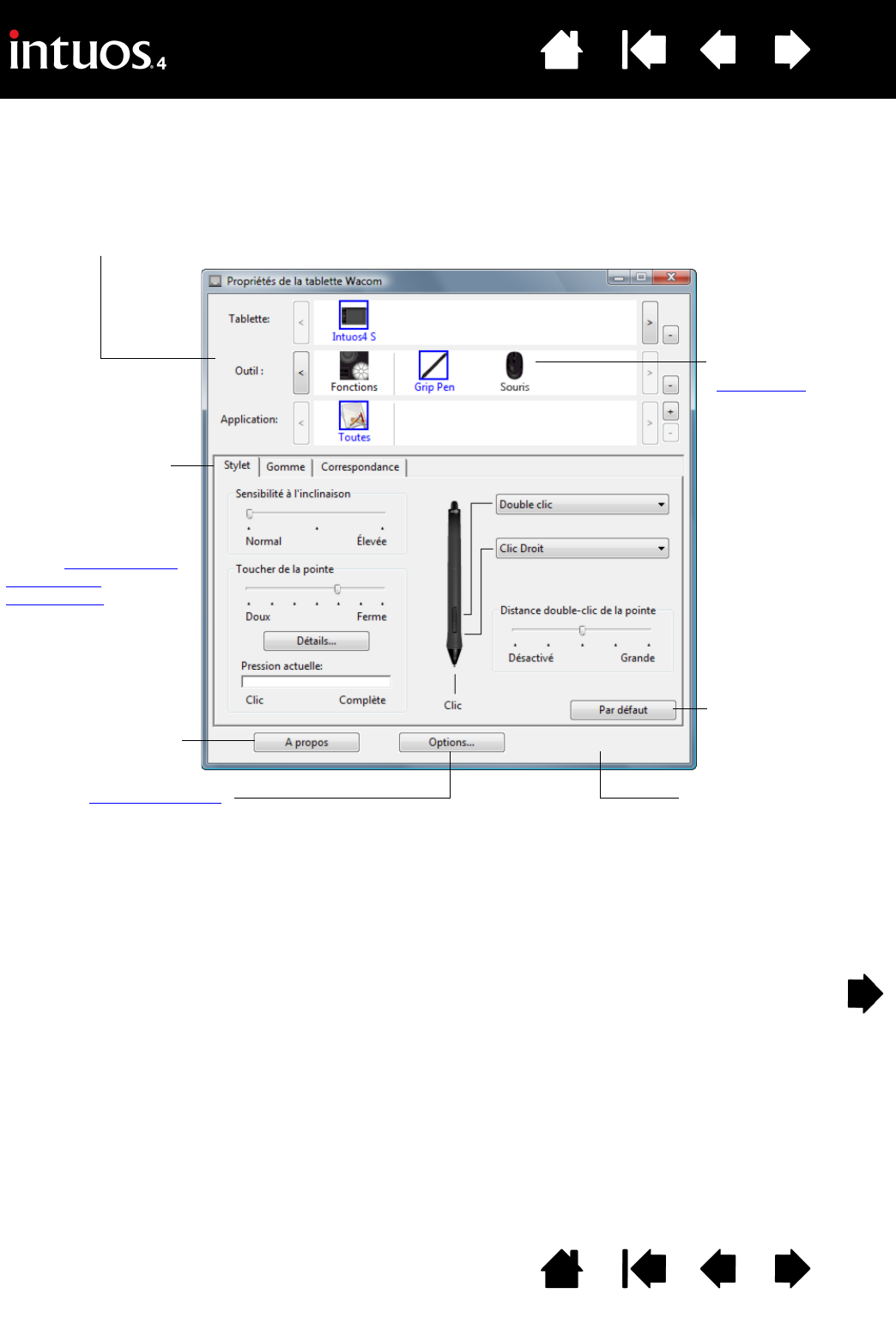
25
25
Index
Table des matières
IndexTable des matières
PRÉSENTATION DU PANNEAU DE CONFIGURATION
Utilisez le panneau de configuration de la tablette Wacom pour personnaliser votre tablette Intuos4 ou les
outils de saisie.
Essayez différents réglages afin de trouver celui qui vous convient le mieux. Les modifications apportées
sont immédiatement appliquées. Cliquez sur P
AR DÉFAUT pour rétablir les paramètres par défaut d'un onglet.
Des info-bulles sont disponibles pour la plupart des éléments du panneau de configuration. Placez le
curseur sur un élément de l'écran pour que l'info-bulle correspondante s'affiche.
Les touches de direction et de tabulation du clavier permettent de naviguer dans le panneau de
configuration.
La partie supérieure du panneau de configuration affiche
les icônes représentant votre
TABLETTE, les OUTILS ainsi
que les paramètres des
APPLICATIONS.
Sélectionnez l'option
F
ONCTIONS pour
personnaliser vos
paramètres de
touches ExpressKeys,
de Touch Ring et de
menu radial
.
Sélectionnez S
TYLET
pour personnaliser les
paramètres de votre
stylet Intuos4.
Sélectionnez S
OURIS
pour personnaliser les
paramètres de votre
souris Intuos4.
Rétablit les paramètres
par défaut de l'onglet
sélectionné.
Affiche les options d'aide.
Affiche les options avancées
.
Affiche des informations
relatives à la tablette et
au logiciel, ainsi qu'une
option permettant
d'accéder à la boîte de
dialogue D
IAGNOSTIC.
Les onglets affichent
les paramètres
personnalisables de
l'
OUTIL sélectionné.
Reportez-vous à la
section paramètres du
panneau de
configuration.










